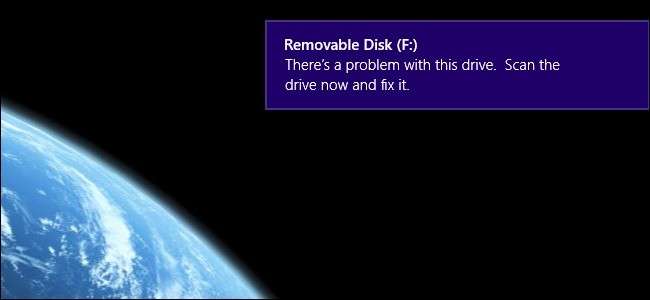
Este o viziune obișnuită pentru mulți utilizatori de Windows: introduceți unitatea flash sau cardul de memorie de pe camera dvs. și Windows insistă că există o problemă care trebuie remediată. Are ceva de fapt nevoie de remediere? Riscați ceva ignorând înțelegerea de a scana și repara unitatea? Citiți mai departe pe măsură ce vă explicăm ce înseamnă mesajul, dacă ar trebui să-l țineți cont și cum să îl împiedicați să revină.
Întrebați-l pe Geek,
Când scot cardul SD din cameră și îl conectez la computer, apare o cutie mică care spune „Există o problemă cu această unitate. Scanați unitatea acum și reparați-o. ” Nu am făcut clic pe caseta pop-up și apoi câteva secunde cardul SD s-a deschis automat în Windows Explorer și pozele mele erau acolo așa cum mă așteptam. Am copiat imaginile, am scos cardul SD afară, l-am pus din nou în cameră și apoi data viitoare când am avut nevoie să copiez fișiere s-a întâmplat exact același lucru. Mesajul de eroare trebuie să fie acolo dintr-un motiv, dar fișierele mele arată întotdeauna bine. Care-i treaba? Va fi deteriorat cardul SD sau lipsesc fișierele dacă nu scanez și nu repar unitatea? Ce anume face?
Cu sinceritate,
Pop-Up Ignorând
Deși avertismentul s-a schimbat ușor în aparență, Windows a emis aceste avertismente de mult timp. În Windows 8 vă va avertiza, după cum ați văzut, „Există o problemă cu această unitate. Scanați unitatea acum și reparați-o. ” Înapoi în Windows 7 și Windows Vista, vă solicită cu „Doriți să scanați și să remediați discul amovibil [ scrisoare de unitate ]?”
LEGATE DE: Chiar aveți nevoie pentru a elimina în siguranță unitățile flash USB?
Avertismentul în sine este un pic criptic, totuși, deoarece este o captură pentru mai multe probleme. Cel mai frecvent motiv pentru care Windows vă solicită să efectuați scanarea și remedierea se datorează faptului că suportul amovibil în cauză nu a fost demontat în mod corespunzător și eliminat din Windows ultima dată când a fost utilizat. Știți cum majoritatea dintre noi doar deconectăm cardurile SD și unitățile USB când am terminat? Asta este nu este bun pentru datele dvs. și face ca Windows să fie ursuz. Când conectați din nou unitatea, Windows știe că nu ați scos-o corect ultima dată (deoarece semnalizatorul sistemului de fișiere care indică demontarea corectă nu este setat) și vă țipă. Celălalt motiv pentru care vă oferă avertismentul este că există corupție în interiorul sistemului sau fișiere de pe unitatea amovibilă. Apropo, acesta nu este un lucru exclusiv pentru Windows; este o practică proastă să ignorați și demontarea suporturilor amovibile atunci când utilizați și alte sisteme de operare.
Deci, ce ar trebui să faci? Cu siguranță ar trebui să urmați promptul și să vă scanați suportul amovibil. Când faceți clic pe prompt pentru a face acest lucru, Windows lansează aplicația CHDSK în fundal și scanează discul. Acesta este același instrument pe care Windows îl implementează atunci când se blochează și apoi, la următoarea pornire, vă solicită să verificați discul OS. Pentru mai multe informații despre CHDSK, inclusiv modul de utilizare manuală din promptul de comandă, consultați ghidul nostru aici .
Iată cum arată când îl rulați pe suporturi amovibile:
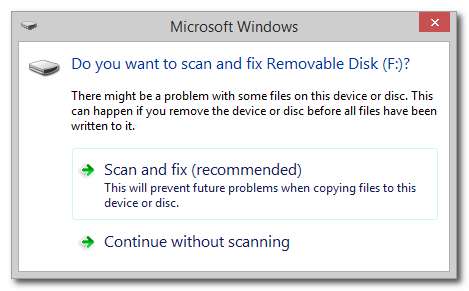
Fereastra de dialog de mai sus este ceea ce utilizatorii Windows 7 văd imediat și ceea ce utilizatorii Windows 8 văd după ce fac clic pe fereastra pop-up Metro UI (văzut în imaginea principală a acestui articol). Selectați „Scanați și remediați (recomandat)”.
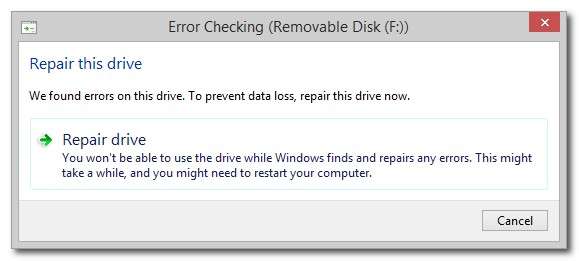
Așa cum am menționat mai devreme, Windows este puțin criptic. De obicei, eroarea pe care o găsește este pur și simplu că unitatea nu a fost evacuată corect și nu este nimic catastrofal. Faceți clic pe „Reparați unitatea”.
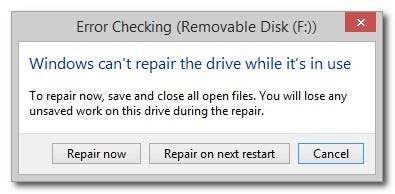
Evident, nu doriți să executați reparația pe suportul dvs. amovibil dacă copiați sau scrieți în mod activ fișiere sau dacă rulați o aplicație portabilă de pe unitate. Cu siguranță, nu este nevoie să utilizați opțiunea „Reparare la următoarea repornire”. Asigurați-vă că nu utilizați în mod activ discul amovibil și dați clic pe „Reparați acum”.
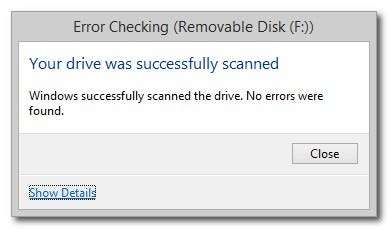
Deși acest lucru pare destul de contradictoriu cu caseta pe care tocmai am văzut-o, ceea ce înseamnă într-adevăr caseta de dialog este că, dincolo de ejectarea în siguranță a suportului amovibil, nu au existat erori grave. Dacă sunteți anunțat că au existat erori, dați clic pe caseta „Afișați detalii” pentru a verifica jurnalul de evenimente pentru a vedea exact ce erori au existat.
Acum, dacă faceți acest lucru și apoi întoarceți imediat dreapta înapoi, deconectați unitatea flash sau cardul SD fără a le scoate în siguranță, va apărea același prompt „Există o problemă cu această unitate” la următoarea conectare a dispozitivului la computer. Pentru a evita acea enervare (și pentru a dezvolta un obicei bun care vă va proteja datele și hardware-ul) faceți clic dreapta pe pictograma dispozitivului USB din tava de sistem Windows și selectați dispozitivul amovibil pe care doriți să îl scoateți astfel:
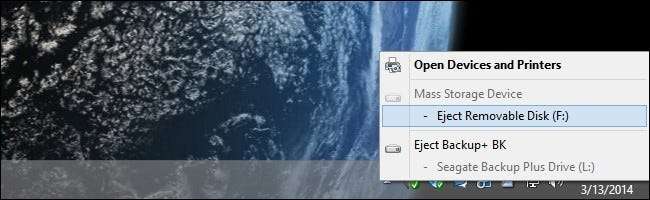
Windows va fi fericit cu tine. Datele dvs. vor fi fericite, deoarece toată activitatea de citire / scriere se va încheia cu grație. Veți fi fericiți pentru că Windows nu va mai supăra. Este o situație câștigătoare în jur.
Aveți o întrebare tehnologică presantă? Trimiteți-ne un e-mail la [email protected] și vom face tot posibilul să răspundem.







![Watson, computerul Jeopardy Playing IBM de la IBM, arată lucrurile profesionale cum se face [Video]](https://cdn.thefastcode.com/static/thumbs/ibm-s-jeopardy-playing-computer-watson-shows-the-pros-how-it-s-done-video.jpg)